Azure DevOpsを始める時の最初の作業となるプロジェクト作成について説明します。 公開範囲や作業方法(Agile、CMMI、Scrum)の選択について記載しています。 Azure DevOps…
MicrosoftのAzure DevOpsのタスク管理を行うBoards(Backlogs、Sprints)を試してみて便利だったので紹介したいと思います。
はじめに
Azure DevOpsの一つとしてブラウザ上でタスク管理が行えるBoardsを使ってみました。
タスク管理と言えば、エクセルで一覧で管理することもあればRedmine等でチケット形式で管理することもあります。
最近では、ヌーラボのBacklogなど、Webで出来るものも増えてきました。
その中でAzure DevOpsを使ってみて感じたことをまとめます。
Boards – アジャイル開発に最適だった!
Boardsではカンバン方式で今行われているタスクに注目した形式で見ることができます。
これはプロジェクト作成時の作業方式でAgileを選択した場合のテンプレートで、New(新規)、Active(進行中)、Resolved(解決)、Closed(終了)の4つのレーンが表示されています。
※これらのレーンは自由にカスタマイズ可能です。
また、レーン等のテンプレートはプロジェクト作成時に選択するAgile、CMMI、Scrumから決定されます。
詳細については、公式ドキュメントを参照下さい。
Backlog – 一覧で確認・検索
Backlogからは一覧でタスクを確認することが出来ます。
Agileの場合、イテレーション下にユーザーストーリーを作成し、さらにその配下にタスク・バグを作成して管理していきます。
もちろん、EpicやFutureも作成可能です。
ユーザーストーリーを選択するとポップアップで詳細ウィンドウが開かれます。
現在の状態や説明、ディスカッションの他、このタスクのポイントや優先度、リスク等を設定できます。
(表示項目はカスタマイズ出来ます)
Related Workとして、関連するタスクを設定できます。
どのような関連であるのか親子・関連はもちろん、先行タスクも選択できます。
さらに、ソースのコミットやテストも関連付けられるため、管理が非常に楽になります。
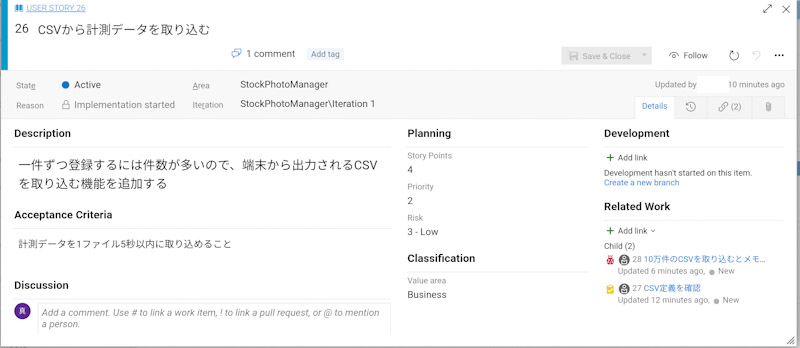
WBS(Work Breakdown Structure )はない
触っている中でアジャイル開発を強く勧められているため、作業工程を一覧化して進捗管理するWBSはなく、その代わりに「かんばんボード」によって見える化されます。
ウォーターフォール型の開発手法では必須になってくるWBSは日本でもかなり浸透しているため、「WBSのないツールなんて使えない!」と烙印を押されそうですが、これはアジャイル開発用のツールであることを認識する必要があります。
まとめ
今回はBoards機能に絞った紹介ですが、非常によく出来ていて下手な管理ツール使うよりも使いやすいと感じました。
複数のかんばんボードを作成してチームの割当も可能なため、開発タスクだけではなくカスタマーサポート用のかんばんボードを作るといったことも出来ます。
ボードのレーン(列)の本数や、レーン内での分類(スウィムレーン)も自由に設定が可能なのでプロジェクトや組織習慣に合わせて、運用することが出来そうです!
また、Pipelinesと組み合わせることでタスクに対してビルド・リリースの情報もトータルで管理できるため、効率的な開発・管理が出来ると感じました。



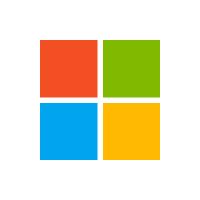
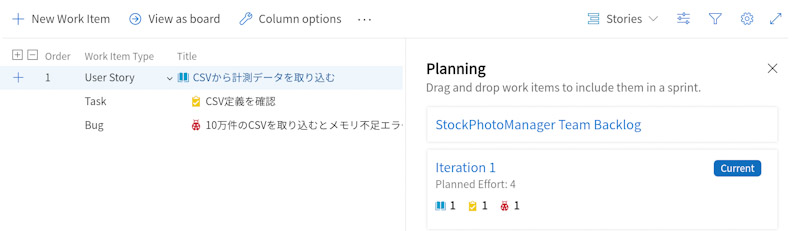




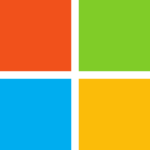

 プロフィール
プロフィール





コメントを書く